发布时间:2016-04-28 14: 05: 07
机器人我们见得多了,但你知道如何雕刻女机器人吗?在今天的教程中,我们继续来看看国外艺术大师如何结合ZBrush®3D图形绘制软件和Keyshot,创建女性机器人(上半部分请参阅 ZBrush如何结合KeyShot雕刻女机器人(上))。
将ZBrush和KeyShot相结合,操作起来非常简单,也相当强大。KeyShot是一种理想的渲染工具,能够在非常短的时间里制作出机器人和机械模型的表面。当然,还要用到ZBrush中的Insert(插入)笔刷,因为它可以快速创建高质量的细节,这也是每个艺术家都需要掌握的技能。
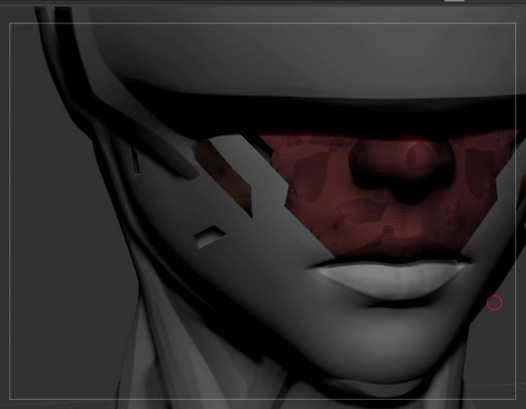
在将脸部切割成两个单独的模块这部分,我们将用一种稍微不同的方法,使用标准笔刷关闭Add项,打开RGB(位于屏幕顶部),将Focal shift设置为大约97,然后选择Black,涂掉你想分离的部分,如果要锐化线条,则选择White,再围绕黑色边缘绘画,stroke菜单中的lazy mouse此时可以派上用场,按Shift+F将打开Polygroups,便于你查看。
接下来进入Polygroup菜单,点击From Polypaint,这里提供了两个polygroups,进入deformation菜单,滑动Polish By Groups滑动器(根据自己需求),按Ctrl+shift+点击并使用split hidden(切割隐藏),将会在两个不同的subtools上获得两部分脸部,ZRemesher脸部的两个模块将其平滑,然后使用我们处理第一个面板所用的技术,切割掉脸部所选的部位(slice Curve > Ctrl+shift+点击 > split hidden和ZRemesher)。
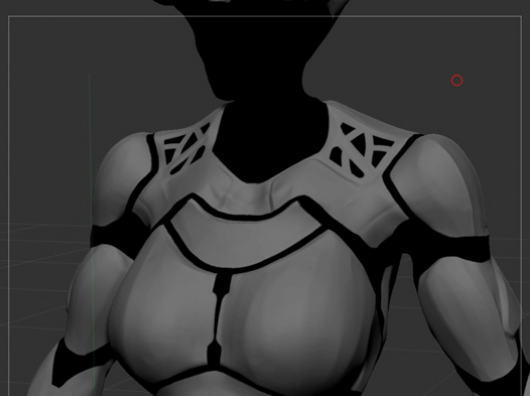
机器人的身体面板会有一些不同的图层,因此我们需要复制几次subtool,第一个便是outer shell/armour panels,画出你想要的身体形状的多边形着色。第二个身体subtool将用于内部框架,并且会控制外部面板,因此需要将厚度调大,脸部切割以及panel loop厚度添加了之后,点击ClayPolish按钮实现金属感。
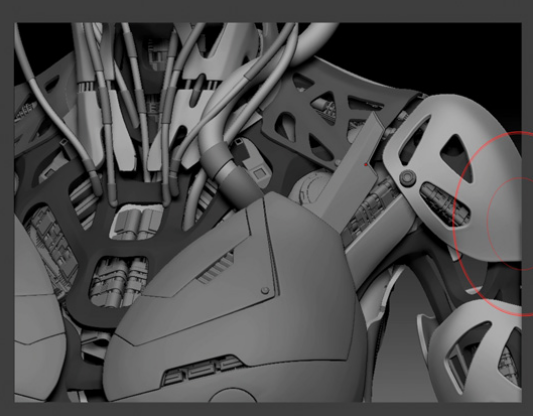
插入笔刷是ZBrush里的一个优秀工具,首先添加螺钉和螺丝,选择imm_modelKit笔刷并按M键弹出插入列表,找到一些类似螺钉的东西,选中并添加到外壳面板,对于内部填充部分,imm_spaceship笔刷有一些很好的vents和panels,通过Ctrl+Shift+点击,分离螺钉和插入件。

这个阶段需要仔细检查下模型,如果机器人头部看起来有点平,可以创建一些面板,在KeyShot中制作成玻璃。同样的,如果模型的某些部位分辨率过低,可以再细分那些部位,如果多边形数量过高,点击Zplugin > decimation master,然后选择Pre-process Current,等到完成处理再按decimate Current,这么做可以减少多边形数量,同时保留了细节。
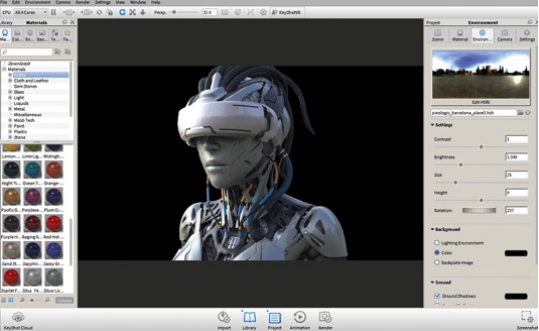
KeyShot是一款神奇的渲染软件,如今已经集成到ZBrush 4R7,在ZBrush中,点击Render(渲染)菜单,选择external Renderer,再选择Keyshot,点击BPR按钮,将自动将所有选择项发送到KeyShot。如果你没有最新版本的ZBrush或者Keyshot Bridge,可以选择所有subtool,将它们导出为.obj文件,然后打开Keyshot,再导入进来。
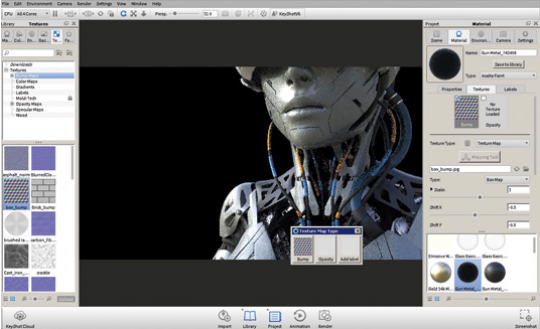
选择自己想要的背景,然后点击materials(材料),可以使用Axalta材料,选择silver leaf(银箔),将其拖到面板上进行上色。针对内部框架,使用Gunmetal material。在Project面板中,可以调整Gunmetal,将Roughness(粗糙度)设置为50%,点击纹理选项卡,在library (库)中点击Bump maps并选择Box Bump,将其拖到内部框架上,菜单弹出时选择Bump,在material Properties(材料属性)下面衡量bump map和bump height。

电线部分使用Plastics下面的Rubber material,针对螺钉和内部细节,可以参考Paint materials,这里有一些漂亮的金属,将材料放到模型上之后,选择一种环境,可以使用ZBrush bridge里面现有的,也可以在Keyshot网站上找到一些不错的免费环境,最后要做的就是点击Render(渲染),选择合适的尺寸和质量。
更多关于ZBrush 3D图形绘制软件的详细信息,请点击ZBrush中文教程中心查找您需要的内容。
展开阅读全文
︾